-
当然ながら、[WG1200HS] の [モード切替] スイッチは [BR] に設定されているものとします。
-
[WG1200HS] は工場出荷の初期状態であるものとします。
-
(ルータが設置され、かつ、DHCP サーバが有効な) 既設ネットワークからの LAN ケーブルが、[WG1200HS] の
WAN ポートに接続
されているものとします。
-
[WG1200HS] の電源を一旦 OFF とします。
-
[らくらくスタート] ボタンを押しながら電源を ON にして、[2.4GHz] ランプが赤点滅したら手を放します。
-
この状態は
強制 DHCP サーバモード
です。
-
このモードでは WAN ポートが切り離され、LAN ポートと Wi-Fi が動作し、かつ、[WG1200HS] の DHCP サーバが動作します。
-
この状態は
強制 DHCP サーバモード
です。
-
パソコンを [WG1200HS] に LAN ポートまたは Wi-Fi で接続します。
-
パソコンには [WG1200HS] の DHCP サーバから IP アドレスが振られます。
-
パソコンには [WG1200HS] の DHCP サーバから IP アドレスが振られます。
-
パソコンの Web ブラウザから [http://192.168.1.210/] をアクセスすると設定画面が表示できます。
-
強制 DHCP サーバモード
は特権モードです。
-
下の画面の IP アドレスがどんな値に設定されていようと、上記の IP アドレスで設定画面を表示できます。
-
[WG1200HS] を設定するためだけの特別なモードです。
-
下の画面の IP アドレスがどんな値に設定されていようと、上記の IP アドレスで設定画面を表示できます。
-
WAN が切り離されているので、[オンラインバージョンアップ] [時刻を合わせる] [設定用QRコード生成] [サポートデスク] の機能は実行できません。
-
強制 DHCP サーバモード
は特権モードです。
-
下の画面で [DHCPクライアント機能:使用する] になっていないと、この方法は使えません。
初期値は [使用する] です。
-
この [DHCPクライアント機能] は [WG1200HS] の WAN ポートだけに有効です。
-
既設ルータの設定画面を開いて DHCP での IP アドレス払い出し状況を表示し、そこから [WG1200HP] に振られた IP アドレスを把握します。
-
パソコンの Web ブラウザから [http://(上記で把握した IP アドレス)/] をアクセスすると設定画面が表示できます。
-
2項または3項の手順で [WG1200HS] の設定画面を表示します。
-
[詳細モードに切替]→[基本設定]→[DHCPクライアント機能:使用しない] を選択すると下のような画面が表示されます。
-
この画面でブリッジモードの IP アドレスなどの設定をします。
-
当然ですが、既設ネットワークで空いている IP アドレスを設定する必要があります。
-
これ以降、パソコンの Web ブラウザから [http://(上記の IP アドレス)/] をアクセスすると設定画面が表示できます。
-
当然ですが、既設ネットワークで空いている IP アドレスを設定する必要があります。
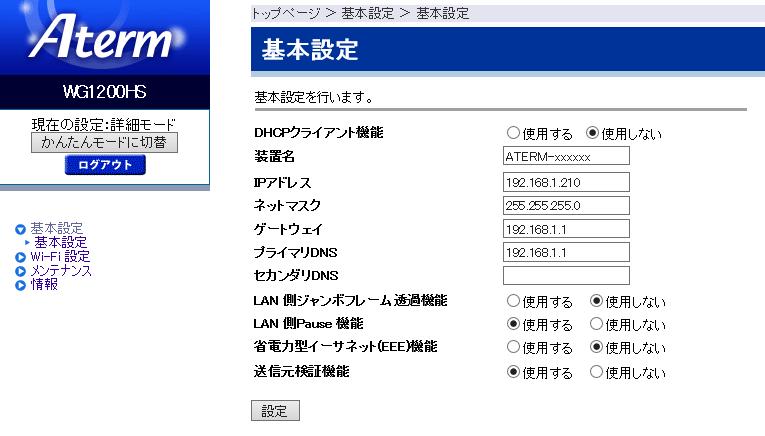
 NEC Aterm WG1200HS をゲット!
NEC Aterm WG1200HS をゲット! 端子やスイッチなど
端子やスイッチなど
